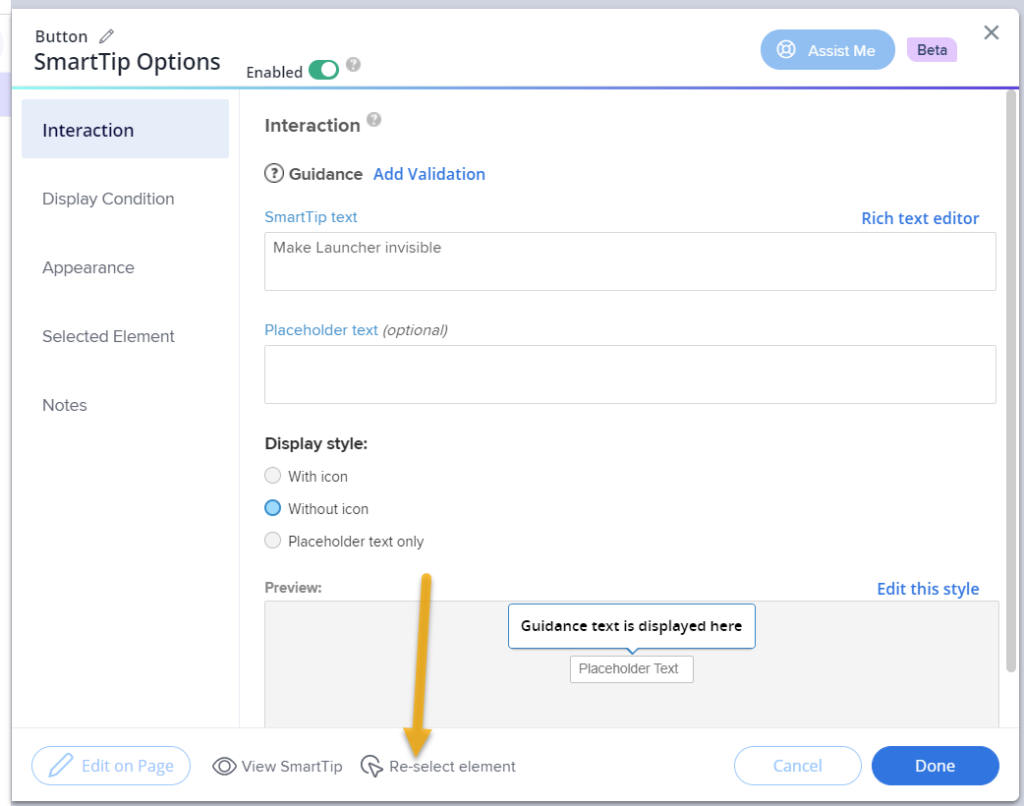Welcome to the
WalkMe Help Center
Please log in to continue
Select your data center


Please log in to continue

Sie können die Bearbeitung auf der Seite verwenden, um die Erfahrung bei der Erstellung von Inhalten zu vereinfachen, indem Sie Smart Walk-Thrus, Launcher und ShoutOuts direkt auf der Seite anstatt über den Editor erstellen und anpassen.
Das Anpassen Ihrer Punkte auf dem Bildschirm ermöglicht eine bessere Kontrolle und einfachere Erstellung. Sie können sehen, wie sich Änderungen auf das Aussehen Ihres Elements auswirken, während Sie sie vornehmen, anstatt zwischen dem Editor und dem Bildschirm hin und her zu gehen.
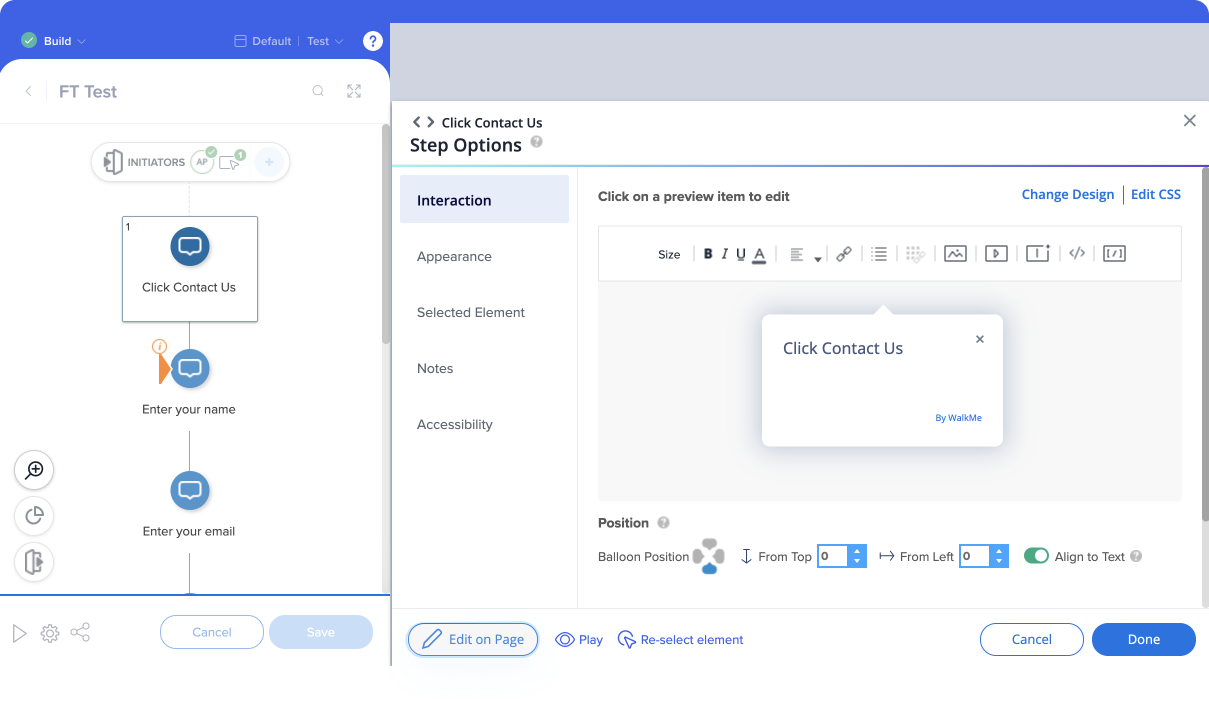
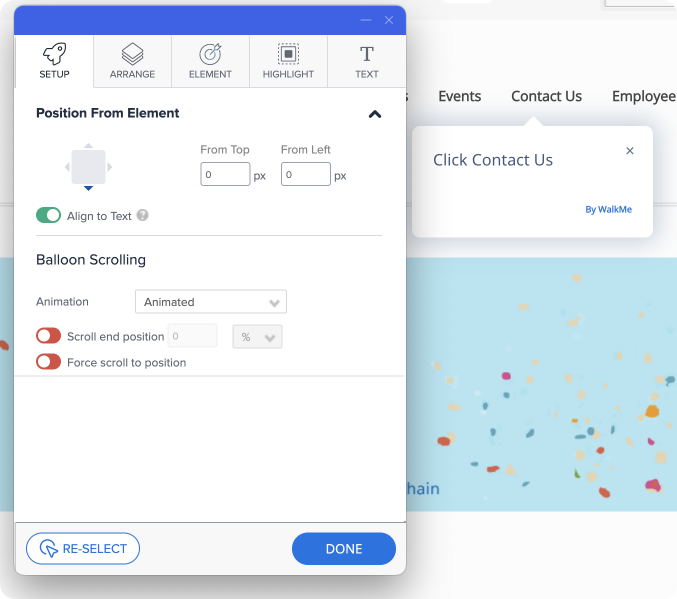
Es gibt mehrere Optionen, um Elemente direkt auf der Seite während der Erstellung weiter anzupassen.